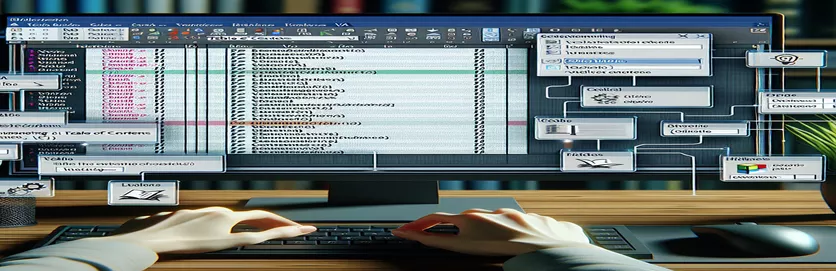Automatizzazione della creazione del sommario per precisione e stile
Hai mai trascorso ore a perfezionare un Sommario (TOC) in Microsoft Word, solo per scoprire che include stili o sezioni indesiderate? Se è così, non sei solo. Molti utenti di Word affrontano questa sfida quando lavorano su documenti complessi che mescolano intestazioni predefinite e stili personalizzati. 🖋️
La regolazione manuale del sommario può essere noiosa, soprattutto se il documento occupa decine di pagine. È qui che le macro VBA vengono in soccorso. Automatizzando la generazione del sommario, puoi concentrarti maggiormente sulla qualità dei contenuti e meno sulle attività di formattazione ripetitive.
Immagina di preparare un rapporto con diversi stili personalizzati, come "Intestazione 1" per le sezioni principali e "StilePersonalizzato1" per sottosezioni specifiche, escludendo tutto il resto. Senza una macro ben realizzata, includere solo questi stili nel sommario può sembrare impossibile. Ma con VBA è del tutto realizzabile. 💡
In questa guida ti guideremo attraverso la creazione di una macro VBA per generare un sommario che includa solo gli stili specificati. Imparerai come evitare le trappole più comuni, assicurandoti che il tuo sommario sia chiaro, conciso e perfettamente adattato alle esigenze del tuo documento.
| Comando | Esempio di utilizzo |
|---|---|
| TablesOfContents.Add | Crea un nuovo sommario nel documento. Utilizzato qui per specificare parametri personalizzati come gli stili da includere e le opzioni come i numeri di pagina. |
| UseHeadingStyles | Determina se il sommario deve includere automaticamente gli stili di titolo incorporati di Word. Impostandolo su False è possibile includere solo stili personalizzati specifici. |
| RangeStyle | Specifica gli stili da includere nel sommario mappandoli a livelli specifici. Utilizzato per aggiungere stili come "Intestazione 1" o "CustomStyle1" ai livelli di sommario desiderati. |
| Delete | Elimina i sommari esistenti nel documento. Essenziale per cancellare i vecchi sommari prima di generarne uno nuovo. |
| Selection.Range | Definisce l'intervallo nel documento in cui verrà inserito il sommario. Aiuta a garantire che il sommario sia posizionato nella posizione corretta. |
| On Error Resume Next | Ignora gli errori di runtime e continua l'esecuzione dello script. Utilizzato per prevenire arresti anomali durante l'eliminazione di sommari che potrebbero non esistere. |
| TableOfContentsLevels | Consente la regolazione fine dei livelli di sommario mappando stili specifici a livelli gerarchici nella struttura del sommario. |
| MsgBox | Visualizza una finestra di messaggio per informare l'utente dell'esito positivo o negativo del processo di creazione del sommario. Migliora il feedback degli utenti. |
| Debug.Print | Restituisce le informazioni di debug alla finestra immediata nell'editor VBA. Utile per testare e convalidare l'esecuzione dello script. |
| ActiveDocument | Si riferisce al documento Word attualmente attivo. Utilizzato per accedere e modificare elementi del documento come i sommari. |
Comprensione degli script VBA per un sommario personalizzato
Gli script VBA presentati sopra sono progettati per creare un indice personalizzato (TOC) in Microsoft Word. A differenza della generazione del sommario predefinito, che include tutti gli stili di titolo, questi script consentono di includere solo stili specifici, come "Intestazione 1" e "CustomStyle1". Ciò si ottiene disabilitando il Usa stili di intestazione opzione e specificando manualmente gli stili da includere a ciascun livello del sommario. Ad esempio, potresti mappare "Intestazione 1" al Livello 1 e "CustomStyle1" al Livello 2, creando una gerarchia chiara e personalizzata. Immagina di lavorare su un report in cui stili non correlati ingombrano il tuo sommario; questi script risolvono questa frustrazione. 🖋️
Comandi chiave come TablesOfContents.Add sono centrali in questo processo. Questo comando aggiunge un nuovo sommario al documento attivo offrendo allo stesso tempo flessibilità per personalizzarne le impostazioni. IL RangeStyle La proprietà viene utilizzata per definire quali stili sono inclusi nel sommario e a quale livello. Specificando queste proprietà, puoi focalizzare il sommario solo sulle sezioni rilevanti per lo scopo del tuo documento, come i titoli principali delle sezioni e delle sottosezioni. Ad esempio, un manuale tecnico potrebbe utilizzare "CustomStyle1" per i riepiloghi delle sottosezioni, garantendo un sommario conciso e navigabile.
Un altro passaggio essenziale in questi script è la rimozione dei sommari esistenti utilizzando il file Eliminare metodo. Ciò garantisce che i sommari obsoleti o in conflitto non interferiscano con quello appena creato. Ad esempio, se stai aggiornando un rapporto con un nuovo sommario, l'eliminazione di quello vecchio evita la duplicazione. Inoltre, comandi come MsgBox fornire un feedback immediato agli utenti, confermando che il TOC è stato generato con successo. Questa funzionalità è particolarmente utile quando si automatizzano le attività in un ambiente frenetico, garantendo di non perdere errori durante l'esecuzione dello script. 💡
Per convalidare la funzionalità di questi script, è possibile incorporare test unitari. Comandi come Debug.Stampa sono utili per visualizzare i risultati dell'esecuzione nella finestra immediata, consentendo agli sviluppatori di verificare se il sommario include gli stili e i livelli desiderati. Immagina uno scenario in cui il tuo sommario non riesce a catturare "CustomStyle1" a causa di un errore di battitura; gli strumenti di debug aiutano a identificare e risolvere rapidamente tali problemi. Questi script, con il loro design modulare e i meccanismi di gestione degli errori, forniscono una soluzione solida per creare sommari puliti e professionali su misura per le tue esigenze di stile uniche.
Crea un sommario personalizzato in Word con VBA per stili specifici
Macro VBA per personalizzare un sommario in Microsoft Word scegliendo come target stili specifici come Intestazione 1 e CustomStyle1.
Sub CreateCustomTOC()' Remove existing TOC if it existsDim toc As TableOfContentsFor Each toc In ActiveDocument.TablesOfContentstoc.DeleteNext toc' Add a new Table of ContentsWith ActiveDocument.TablesOfContents.Add( _Range:=ActiveDocument.Range(0, 0), _UseHeadingStyles:=False, _UseFields:=True, _RightAlignPageNumbers:=True, _IncludePageNumbers:=True)' Specify custom styles to include.TableOfContentsLevels(1).RangeStyle = "Heading 1".TableOfContentsLevels(2).RangeStyle = "CustomStyle1"End WithMsgBox "Custom TOC created successfully!"End Sub
Genera un sommario filtrando gli stili utilizzando VBA
Script VBA alternativo per generare un sommario con solo gli stili specificati, sfruttando il filtro degli stili.
Sub FilteredStylesTOC()On Error Resume NextDim TOC As TableOfContents' Delete any existing TOCFor Each TOC In ActiveDocument.TablesOfContentsTOC.DeleteNext TOCOn Error GoTo 0' Add custom TOCWith ActiveDocument.TablesOfContents.Add( _Range:=Selection.Range, _UseHeadingStyles:=False)' Include specific styles only.TableOfContentsLevels(1).RangeStyle = "Heading 1".TableOfContentsLevels(2).RangeStyle = "CustomStyle1"End WithMsgBox "Filtered TOC generated!"End Sub
Unit test per macro VBA TOC personalizzate
Script VBA per convalidare la correttezza della generazione del sommario personalizzato in Microsoft Word.
Sub TestTOCMacro()' Call the TOC macroCall CreateCustomTOC' Verify if TOC existsIf ActiveDocument.TablesOfContents.Count = 1 ThenDebug.Print "TOC creation test passed!"ElseDebug.Print "TOC creation test failed!"End IfEnd Sub
Perfezionamento dei sommari con l'integrazione dello stile personalizzato in VBA
Quando si crea un Sommario (TOC) personalizzato in Microsoft Word, un aspetto spesso trascurato è l'importanza della mappatura degli stili oltre i titoli predefiniti. Microsoft Word consente l'uso di stili personalizzati per strutturare i documenti e le macro VBA forniscono un modo semplice per integrare questi stili nel sommario. Ad esempio, se stai redigendo un report aziendale, stili come "ExecutiveSummary" o "LegalNotes" potrebbero dover essere rappresentati nel tuo sommario. Questa funzionalità trasforma un sommario generale in uno che riflette le sezioni uniche del tuo documento. 🎯
Una potente funzionalità di VBA è la capacità di assegnare dinamicamente stili ai livelli TOC utilizzando RangeStyle. Mappando stili come "Intestazione 1" al Livello 1 e "CustomStyle1" al Livello 2, ti assicuri che le sezioni critiche siano visualizzate in modo ben visibile. Inoltre, puoi escludere stili indesiderati, mantenendo il tuo sommario conciso. Ad esempio, l'esclusione del testo con stile "BodyText" previene la confusione, aiutando i lettori a navigare in modo efficiente attraverso un documento con centinaia di pagine.
Un'altra considerazione avanzata è l'adattabilità dei sommari per documenti multilingue o altamente formattati. VBA consente di creare condizioni di script che regolano le impostazioni del sommario in base agli attributi del documento, come lingue specifiche o preferenze di layout. Ciò è particolarmente utile in ambienti globali in cui un report potrebbe essere scritto in più lingue, richiedendo configurazioni di stile univoche. Queste applicazioni avanzate dimostrano come le macro VBA estendono le funzionalità native di Word per soddisfare requisiti di documenti complessi. 🌍
Domande comuni sulle macro VBA e sui sommari personalizzati
- Come posso includere solo stili specifici nel mio sommario?
- Puoi usare il TablesOfContents.Add metodo con il UseHeadingStyles parametro impostato su False, quindi specifica gli stili con TableOfContentsLevels.
- Posso escludere stili indesiderati dal mio sommario?
- Sì, non mappando gli stili nel file TableOfContentsLevels proprietà, tali stili non verranno visualizzati nel sommario.
- Come posso aggiornare un sommario esistente con una macro VBA?
- Usa il Update metodo sull'oggetto TOC dopo aver modificato il contenuto del documento o le impostazioni di stile.
- VBA può gestire più sommari in un unico documento?
- Sì, puoi usare il Add metodo più volte con intervalli diversi per creare sommari distinti.
- Come posso testare la mia macro VBA per la generazione del sommario?
- Utilizzo Debug.Print o a MsgBox per verificare che gli stili e i livelli del sommario siano mappati correttamente durante l'esecuzione.
Creare il sommario perfetto in Word
Utilizzo delle macro VBA per generare un file personalizzato SOMMARIO in Word trasforma il modo in cui lavori con documenti lunghi. Scegliendo come target solo gli stili che desideri, come intestazioni e formati personalizzati, puoi creare un layout facile da navigare in pochi secondi, evitando la frustrazione degli aggiornamenti manuali. 💡
Questo approccio non solo semplifica il processo, ma garantisce anche chiarezza e precisione nel documento. Che si tratti di un report aziendale o di un manuale tecnico, padroneggiare VBA per la personalizzazione del sommario ti aiuta a fornire risultati raffinati risparmiando tempo e fatica preziosi.
Fonti e riferimenti per le macro VBA TOC
- La documentazione VBA dettagliata e gli esempi sull'automazione della creazione del sommario sono stati adattati dalla Guida per sviluppatori di Microsoft Word. Microsoft Word TablesOfContents.Add
- Gli approfondimenti sull'ottimizzazione di VBA per Word sono stati tratti dai tutorial completi su ExcelMacroMastery. Padronanza delle macro di Excel - Tutorial di Word VBA
- Le migliori pratiche per la creazione di un sommario personalizzato sono state ispirate dalle discussioni della community su Stack Overflow. Stack Overflow: crea un sommario in Word VBA